WPS表格如何更改线条样式和颜色
1、首先在电脑上打开WPS表格软件并新建一个空白文档,如下图所示。
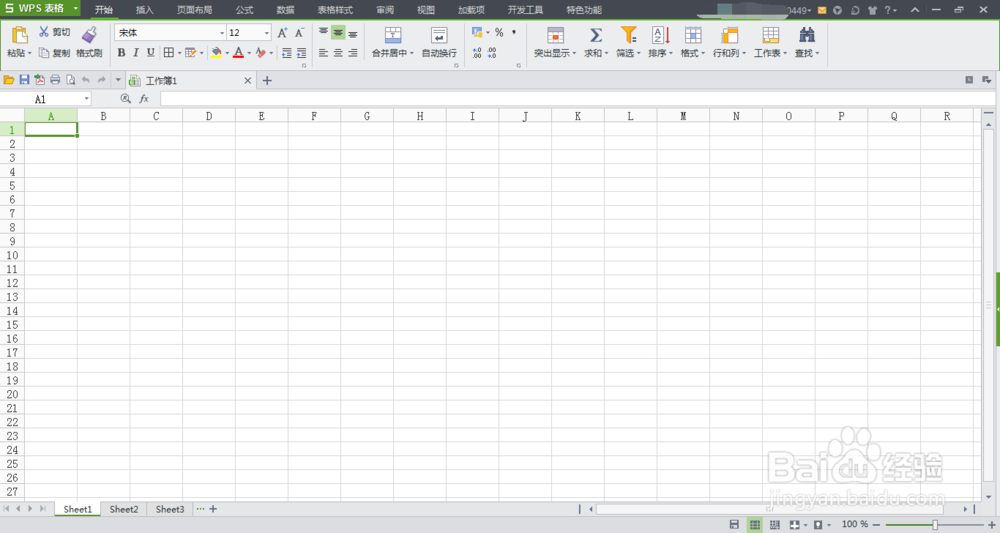
2、接下来摁住鼠标左键,拖动鼠标指针,选择要更改表格线条颜色的区域,如下图所示。
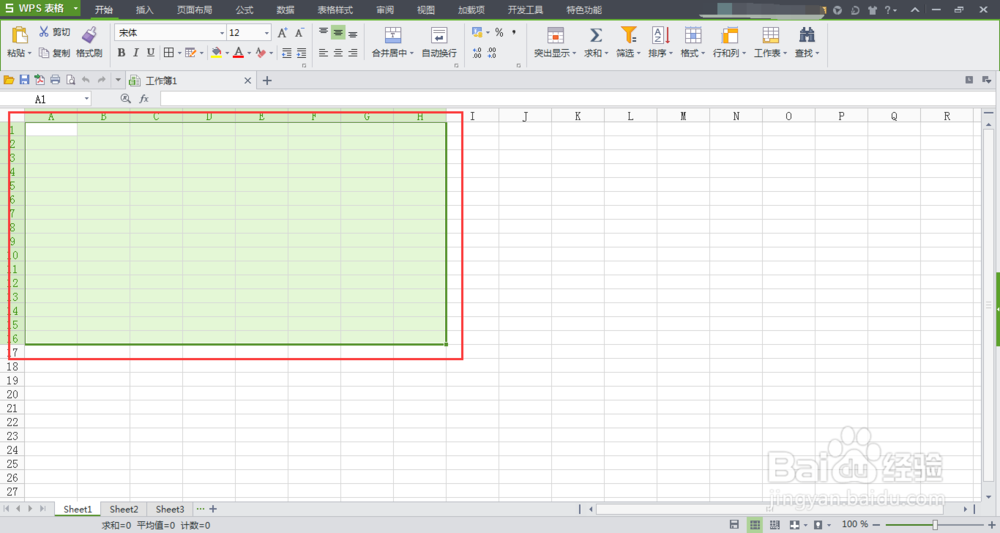
3、然后在选择的表格区域点击鼠标右键,弹出下拉菜单,在下拉菜单里可以看到【设置单元格格式】选项,如下图所示。
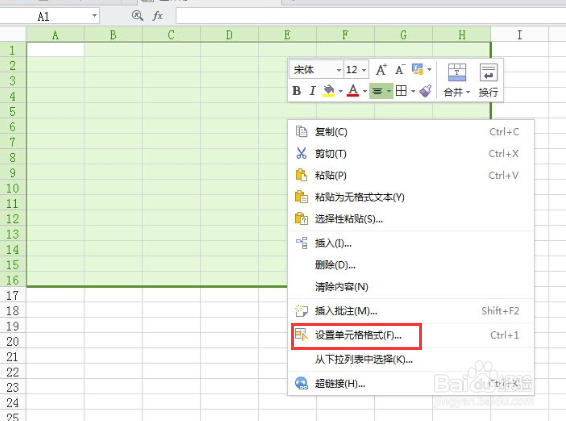
4、点击下拉菜单里的【设置单元格格式】选项,弹出单元格格式窗口,如下图所示。
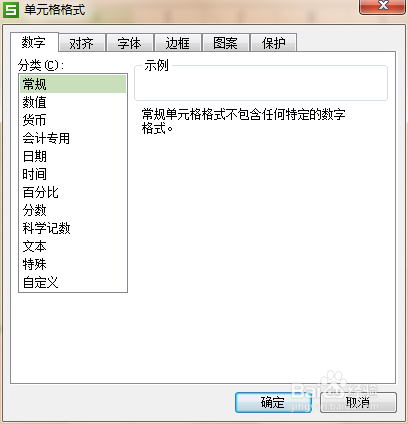
5、点击单元格格式窗口上方的【边框】菜单,在该菜单下可以看到线条颜色边框等选项,如下图所示。
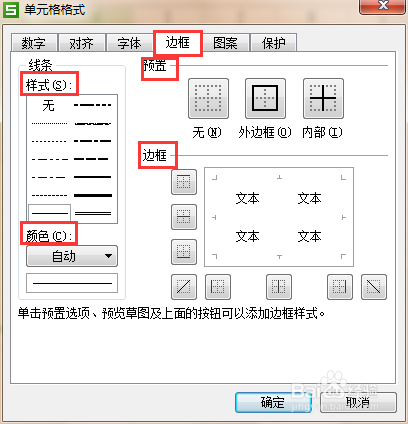
6、接下来我们可以将边框设置为双实线,颜色为蓝色,点击【确定】后效果如下图所示。
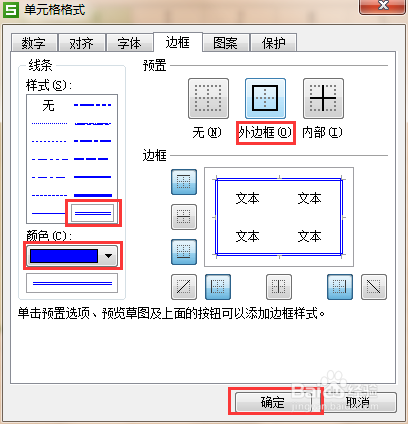
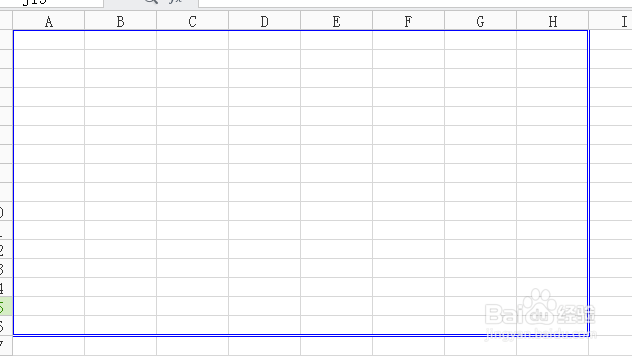
7、依照以上步骤,再次打开单元格格式窗口,将表格内部设置为绿色虚线,经过以上操作即可更改WPS表格的线条样式和颜色,如下图所示。
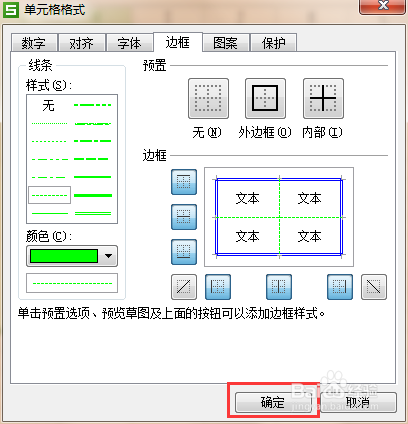
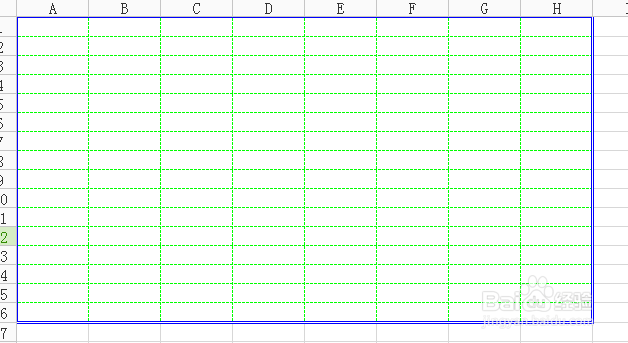
声明:本网站引用、摘录或转载内容仅供网站访问者交流或参考,不代表本站立场,如存在版权或非法内容,请联系站长删除,联系邮箱:site.kefu@qq.com。
阅读量:78
阅读量:54
阅读量:20
阅读量:27
阅读量:188